如何更改 PlayStation 主机的省电设定了解如何调整 PlayStation®5 主机和 PlayStation®4 主机的省电设定。
电源选项進入待命模式打开关闭调整电源设定待机模式功能 PS5 主机有哪些电源选项? 您的 PS5® 主机可以处于三种不同的电源状态:打开,待机模式, 和关闭。
为了保护您的数据并防止其受损,请确保关闭 PS5 主机或将其正确置于待机模式。当您关闭 PS5 主机或将其置于待机模式时,控制器也会关闭。
重要当电源指示灯亮起或闪烁时,请勿断开交流电源线。这样做可能会导致数据丢失、损坏或主机受损。
PS4主機:电源选项您的 PS4® 主机可以置于三种不同的电源状态:开启、待机模式和关闭。
为了保护您的数据并防止其受损,请确保关闭 PS4 主机,或将其正确置于待机模式。当您关闭 PS4 主机或将其置于待机模式时,控制器也会关闭。
如何在 PS5 主机上进入待机模式 按下控制器上的 PS 键打开控制中心。 选择电源 > 进入待机模式。您也可按一次電源按鈕。PS5 主机的低电量状态称为待机模式。在待机模式下,您的主机可以提供多种低功耗功能。PS5 主机的出厂设定会在一段时间未操作后自动将其置于待机模式。 在待机模式中为控制器充电 PS4主机:进入待机模式从功能屏幕选择电源。选择进入待命模式。您也可以按住电源键,直到主机发出哔声。当您的 PS4 主机进入待机模式时,显示屏会变暗。电源指示灯闪烁白色,然后变为橙色。如要结束待机模式,请打开主机。如何打开你的 PS5 主机 要在处于待机模式或关闭状态的主机上打开电源,请按配对控制器上的 PS 键或按 PS5 主机上的电源键。当您的主机开启时,电源指示灯会亮起白色。
PS4主機:打开要在处于待机模式或关闭状态的主机上打开电源,请按配对控制器上的 PS 键或按 PS4 主机上的电源键。电源指示灯闪烁蓝色,然后亮起白色。
如何关闭 PS5 主机 到控制中心,选择电源>关闭PS5。
您也可以按住电源键,直到主机发出哔声。屏幕变黑,电源指示灯闪烁白色,然后关闭。
当您选择重新启动PS5,您的主机将完全关闭,然后再次打开。如果您的主机出现问题,请执行此操作。PS4主機:关闭进入功能屏幕并选择 电源 > 关闭PS4的电源。
您也可以按住电源键,直到主机发出哔声。屏幕变黑,电源指示灯闪烁白色,然后关闭。
如何调整 PS5 主机的电源设定 当您不使用 PS5 主机时,可以将其置于待机模式(低功率状态)。
在主屏幕上,选择设定 > 系统 > 省电。 配置设定 PS5 进入待机模式的时间。当您的 PS5 主机在一段时间未操作后,它可以自动进入待机模式。设定 PS5 主机在自动进入待机模式之前可以保持不活动状态的时间。如果您选择 勿进入待机模式,您的 PS5 主机保持开启状态,并且消耗更多电量。PS4主機:调整电源设定进入功能屏幕并选择设定 > 省电设定 > 设定 关闭PS4 电源的时间。选择媒体播放中或者一般(应用程序)。使用默认设定,当您的 PS4 主机在一段时间内未使用时,它将自动进入待机模式或关闭。如果应用程序处于活动状态,例如正在播放视频,系统可能不会自动进入待机模式或关闭。
PS5 主机待机模式下可用的功能 请选择在待机模式中要使用的功能。如果您启用其中任何功能,您的 PS5 主机在进入待机模式时不会自动将功耗降低到 0.5 W 以下。启用的功能越多,PS5 主机在待机模式下消耗的电量就越大。
向 USB 端口供电当主机处于待机模式时,将控制器连接到主机以对其进行充电。如果您使用的是 CFI-2000/7000 型号组的主机,您可以选择自适应。 自适应充电 与互联网保持连接在待机模式下连接到互联网时,您可以将在 PlayStation App 上购买的游戏和预购的游戏下载到您的主机。 设定自动下载 您还可以自动更新游戏和系统软件。
更新游戏和应用数据 更新PS5主机系统软件 PS4主机:设定待机模式下可用的功能前往设定>省电设定>设定待命模式里的功能。 配置以下内容:以USB 端口供电控制器可以在待机模式下充电。如果您选择3小时,进入待机模式后,将仅向 USB 端口供电 3 小时。3小时后,系统将降低功耗以节省能源。 与互联网保持连接选中该复选框可在系统处于待机模式时自动启用数据的下载和上传。您可以使用 PlayStation App 通过网络启动 PS4 主机,只需选择启用从网络启动 PS4。您还可以自动更新游戏和系统软件。
更新游戏和应用数据 更新PS4主机系统软件 将应用程序设为暂停状态选择该复选框可允许您的 PS4 主机进入待机模式,而无需关闭任何应用程序。当系统结束待机模式后,即可继续使用应用程序。本文是否对你有帮助? 微笑 皱眉 告诉我们出了什么问题。 这篇文章未能解答我的疑问。 我觉得这篇文章难以理解。 这篇文章的信息已过时。 由衷感谢您! 您的反馈有助于我们持续改进。
需要帮助? 联系我们的支持专家
联系 PlayStation 支持服务